
Ta itu med felet " Hamachi kan inte få adapterkonfiguration" i ditt Windows 10 och 11 OS? Om ja, så är den här artikeln för dig
Hamachi anses vara ett skrivbordsverktyg som kan bygga och underhålla virtuella privata nätverk över många avlägsna datorer.
De flesta användare klagade dock på att de stötte på Hamachi kan inte få adapterkonfigurationsfel i din Windows 10 och 11 när de försökte ansluta till Hamachi VPN-tjänsten .
Lyckligtvis finns det sätt som hjälper många användare att komma förbi misslyckades med att konfigurera Hamachi nätverksadapterfel, men innan du går mot korrigeringarna här, ta en titt på några av de vanliga orsakerna som utlöser felet.
Varför får jag felet "Hamachi Cannot Get Adapter Config"?
- Föråldrade drivrutiner: Det finns en stor risk för att drivrutiner som du installerade på din enhet kan vara uppdaterade eller inkompatibla med ditt Windows-system och orsakar felet. Att uppdatera eller installera om din Hamachi-drivrutin kan fixa felet.
- Äldre drivrutiner : Vi föreslår att användare installerar Hamachi VPN som äldre hårdvara för att åtgärda felet.
- Antivirus/brandvägg : En annan orsak som orsakar felet på din enhet kan vara antivirus/brandvägg som du installerar på ditt system.
Så dessa är några av de främsta orsakerna som orsakar felet i din Windows 10 och Windows 11. Se till att ladda ner och installera den senaste versionen av Hamachi för att åtgärda felet.
Nu utan vidare, låt oss veta hur du fixar felet på din Windows 10 och Windows 11.
Hur fixar jag felet "Hamachi kan inte hämta adapterkonfiguration"?
Innehållsförteckning
Lösning 1 – Inaktivera antivirus och brandvägg från tredje part
För att fixa felet ' Logmein Hamachi kan inte få adapterkonfiguration' måste du tillfälligt inaktivera ditt antivirus från tredje part och Windows-brandväggen.
För att inaktivera antivirus, tryck och håll nere höger musknapp och välj alternativet stopp eller inaktivera.
För att inaktivera brandväggen måste du följa några enkla steg-
- Först måste du söka efter brandvägg och klicka på första resultatet.
- Navigera sedan till Avancerade inställningar och välj Egenskaper för Windows Defender-brandväggen .
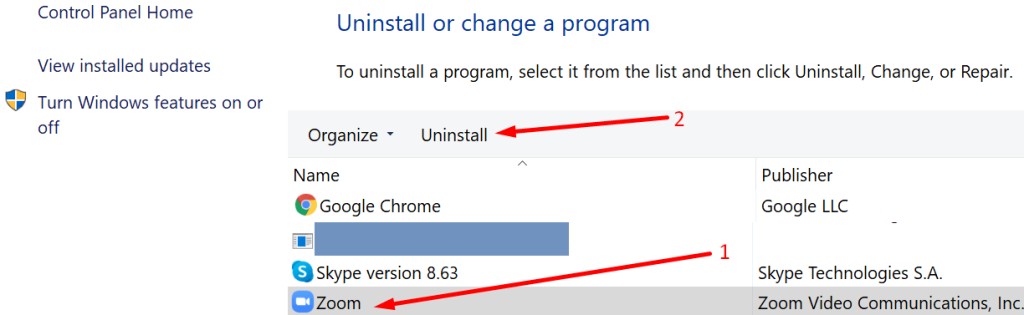
- Välj nu Anpassa framför knappen Skyddade nätverksanslutningar genom att klicka på Domänprofil uppifrån.
Slutligen, avmarkera Hamachi -alternativet och tryck sedan på Apply och OK -knapparna för att spara ändringarna. Se till att starta om datorn och kontrollera om du ser felet.
Lösning 2 – Kör Hamachi som administratör
Många användare lyckades lösa problemet genom att köra programmet med administrativ behörighet.
Så här föreslås att du försöker köra programmet som admin, följ stegen nedan för att göra det:
- Hitta först Hamachi-genvägen och välj Kör som administratör genom att högerklicka på den.
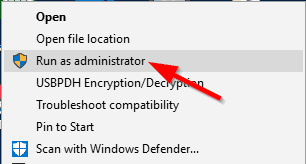
- Om detta fungerar för dig att fixa, försök att köra programmet men fortfarande ser felet och följ sedan nästa lösning.
- Välj nu egenskaper genom att högerklicka på Hamachi-ikonen.
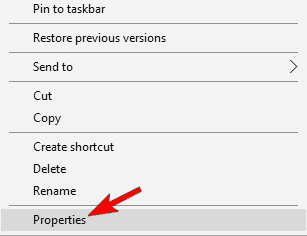
- Gå sedan till fliken Kompatibilitet i fönstret Egenskaper och markera rutan som säger Kör det här programmet som administratör .
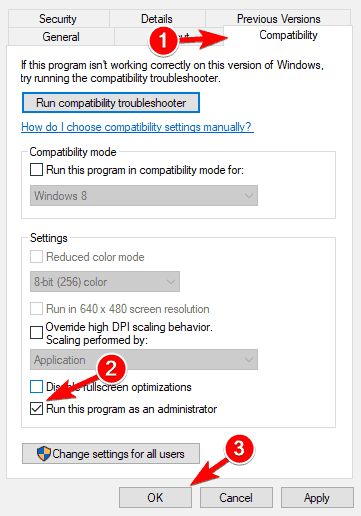
- Slutligen, klicka på Ok-knappen och starta sedan om Hamachi VPN-applikationen med administratörsrättigheter för att spara ändringarna.
Lösning 3 – Inaktivera och aktivera Hamachi-anslutningen
Ibland uppstår problemet på grund av interna fel på internet, så försök att inaktivera och aktivera Hamachi-anslutningen eftersom detta kan fungera för dig att lösa felet:
Följ stegen för att göra det:
- Först, för att öppna Internet-anslutningsinställningar , tryck på Windows + R- tangenterna och skriv ncpa.cpl i dialogrutan Kör och tryck sedan på OK-knappen .
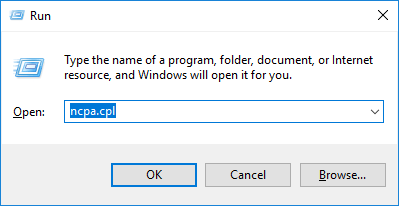
- Hitta sedan och högerklicka på Hamachi och välj sedan " Inaktivera ". Vänta några minuter innan du högerklickar på den och väljer Aktivera . Vänligen dubbelkolla för att se om problemet har lösts.
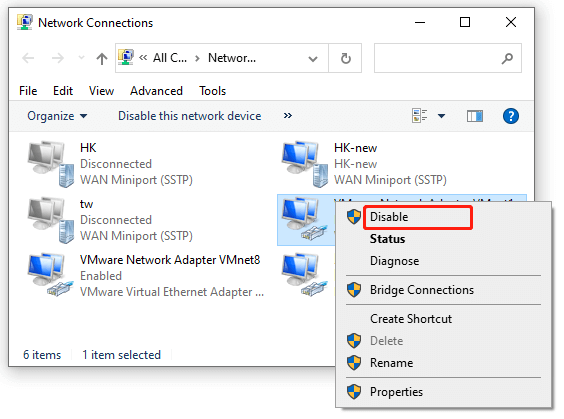
Lösning 4 – Ladda ner och uppdatera Hamachi-drivrutinen
Om du kör en föråldrad Hamachi-drivrutin kan detta orsaka felet, så leta efter inkompatibla eller föråldrade Hamachi-drivrutiner och uppdatera dem på ditt Windows 10 & 11-system.
Följ stegen för att göra det:
- Först, på tangentbordet, tryck på Windows + X- knappen och välj Enhetshanteraren.
- Expandera nu Nätverksadaptrar , klicka på Virtual Ethernet Adapter Entry och välj Uppdatera drivrutiner.
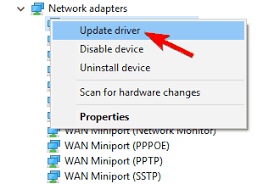
- Slutligen, för att slutföra uppdateringsprocessen, följ instruktionerna som visas på skärmen. Efter det startar du om datorn för att se om problemet har lösts.
Lösning 5 – Installera Hamachi som äldre hårdvara
- Gå först till Nätverksadaptrar i Enhetshanteraren , klicka på Entry för virtuell Ethernet-adapter och välj Avinstallera.
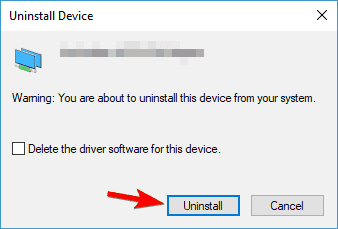
- Sedan efter avinstallationen, gå till toppmenyn och klicka på Åtgärd och klicka sedan på alternativet Lägg till äldre maskinvara.
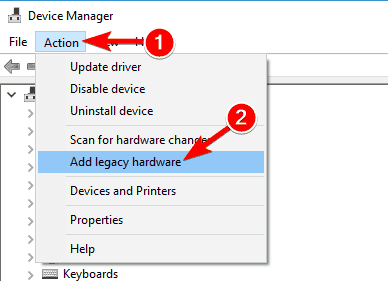
- Klicka på Nästa och välj sedan alternativet Installera hårdvaran som jag manuellt väljer från en lista (Avancerat) i det nyöppnade fönstret. Tryck nu på knappen Nästa .
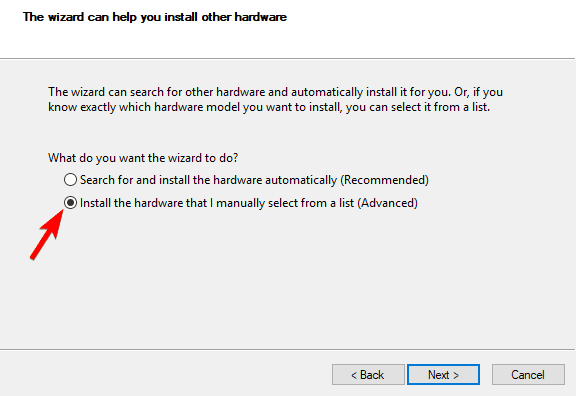
- Öppna Visa alla enheter > Nästa > Har diskett … från rullgardinsmenyn. Navigera sedan till platsen där Hamachi installerades och välj .inf-drivrutinsfilen därifrån.
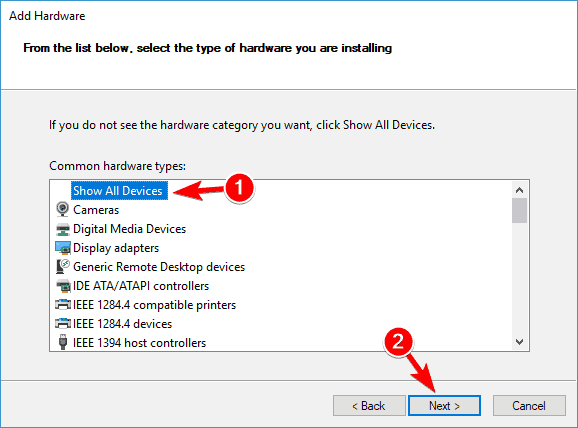
Slutligen, när du är klar, dubbelkolla för att se om det inte går att få adapterkonfiguration Hamachi-felet är löst eller om du går till nästa potentiella fix.
Lösning 6 – Ändra nätverksadapterns prioritet
Om ovanstående lösning inte fungerar för dig, försök att ändra nätverksadapterns prioritet genom att följa stegen nedan.
Detta trick fungerade för många användare att komma förbi felet.
- Öppna Kontrollpanelen från Windows startmeny > gå sedan till Nätverk och Internet
- Klicka sedan på Nätverks- och delningscenter och sedan på Ändra adapterinställningar på kontrollpanelen.
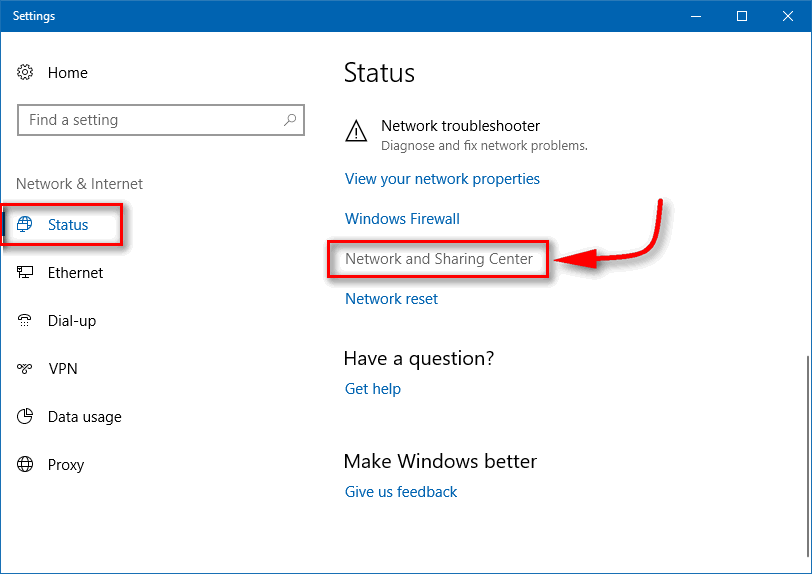
- Öppna sedan egenskaper genom att dubbelklicka på Hamachi , leta upp och avmarkera Microsoft Network Adapter Multiplexor Protocol .
- Välj nu Egenskaper och sedan Avancerat > IP-inställningar .
- Avmarkera slutligen Automatisk metrisk , och i Interface Metric skriv 9000 , och klicka på OK- knappen. Vänligen dubbelkolla att problemet har lösts.
Lösning 7 – Inaktivera Microsoft Network Adapter Multiplexor Protocol
Vissa användare bekräftade att alternativet Microsoft Network Adapter Multiplexor Protocol är i konflikt med Hamachi-applikationen, så försök att inaktivera det.
Följ instruktionerna som ges:
- Starta Kontrollpanelen och gå sedan till Nätverk och Internet > Nätverks- och delningscenter i Windows 10 och 11:s kontrollpanel.
- Välj Ändra adapterinställningar och dubbelklicka sedan på Hamachi för att se dess egenskaper .
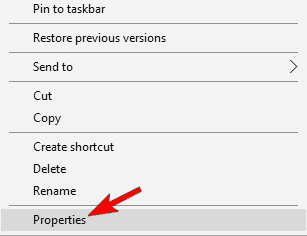
- Starta sedan Egenskaper och avmarkera kryssrutan bredvid Microsoft Network Adapter Multiplexor Protocol för att inaktivera det.
- Slutligen, spara ändringarna och starta om Hamachi VPN för att se om problemet har reparerats.
Lösning 8 – Aktivera LogMeIn Hamachi Tunneling Engine-tjänst
Om du upptäcker att LogMeIn Hamachi Tunneling Engine-tjänsten inte körs kan det hända att Hamachi blockeras och du ser att Hamachi inte kan få adapterkonfigurationsfel.
Följ stegen för att göra det:
- Först, för att öppna Tjänster-fönstret , tryck på Windows + R-tangenterna på ditt tangentbord, skriv services.msc i den öppnade dialogrutan Kör och tryck sedan på OK-knappen.
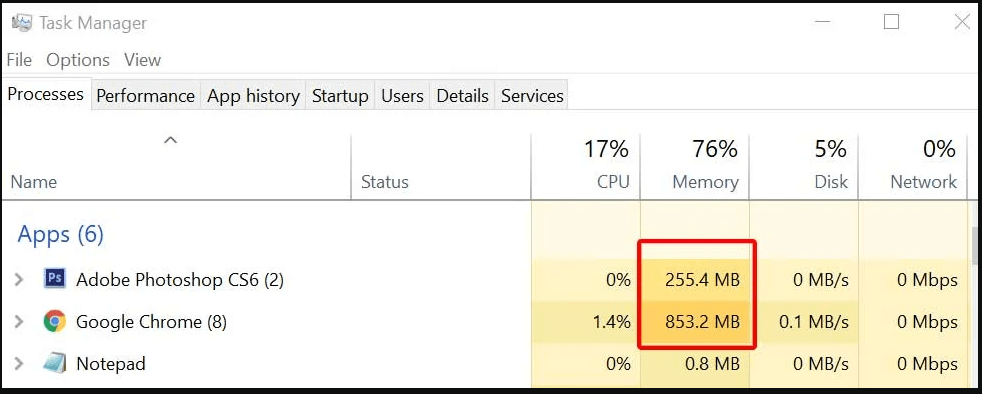
- Högerklicka sedan på LogMeIn Hamachi Tunneling Engine-tjänst och välj Starta om.
- Högerklicka sedan på den och välj Egenskaper , välj Automatisk från rullgardinsmenyn Starttyp på fliken Allmänt och tryck sedan på Verkställ och OK för att spara ändringarna.
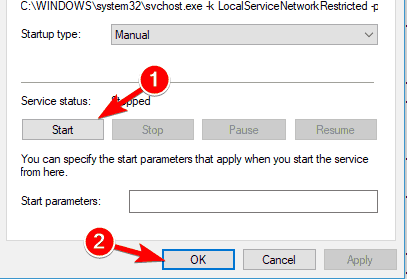
- Slutligen, starta om datorn för att se om problemet har reparerats när du har slutfört det.
Lösning 9 – Ta bort Hamachi registerposter och installera om programmet
Efter att ha provat alla lösningar om du står inför samma problem så föreslås här att du rengör registret för din Hamachi-applikation . Rengöring av applikationsregistret kan lösa många problem och ge applikationen en ny start.
Här är de manuella instruktionerna från vilka du kan rensa ditt register:
- Klicka först på Windows Key + R och skriv Regedit i sökrutan för att starta en registerredigerare .
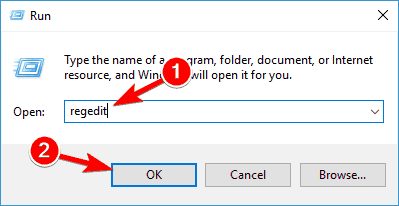
- Nu rekommenderas det att du skapar en säkerhetskopia av ditt register efter att du har startat registerredigeraren.
- Efter att ha gjort det, klicka på filerna och klicka på alternativet Exportera och välj även den plats där du vill exportera din bakfil av registret.
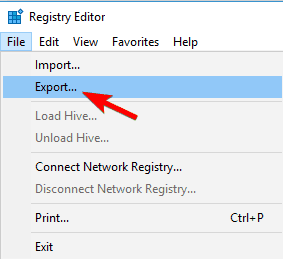
- När du exporterar se till att klicka på ALLA och klicka sedan på knappen Spara för att spara exporten av ditt register. Om något går fel, klicka på filen och klicka sedan på alternativet Återställ för att återställa registermappen.
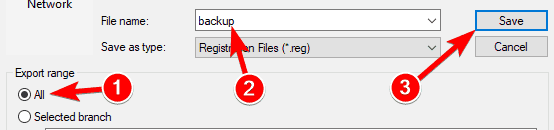
- Klicka nu på Ctrl + F -tangenten tillsammans och skriv hamachi i textrutan och tryck på Enter- knappen.
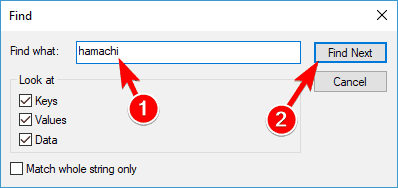
- Om du får någon nyckel, radera den.
- Tryck nu på F3-tangenten för att hitta nästa Hamachi-nyckel. Upprepa detta steg tills du tar bort alla.
- Efter att ha tagit bort alla Hamachi-nycklar installera nu den nya Hamachi-applikationen.
Bortsett från detta, om du inte vill använda den här manuella lösningen rekommenderar jag att du använder CCleaner för att rensa registret. Detta kraftfulla verktyg rensar inte bara ditt register utan skapar också en säkerhetskopia av dina data automatiskt.
Skaffa CCleaner för att rensa registerposter och andra onödiga skräpfiler
Rekommenderad lösning för att åtgärda Windows-problem och -fel
Skanna ditt Windows-system med PC Repair Tool för att optimera din Windows PC-prestanda genom att regelbundet underhålla den automatiskt.
Detta är ett avancerat reparationsverktyg som bara genom att skanna en gång upptäcker och fixar olika Windows-problem och envisa datorfel.
Med detta kan du fixa olika uppdateringsfel, reparera skadade Windows-systemfiler, DLL-fel, registerfel, förhindra virus- eller skadlig programvara och mycket mer.
Detta åtgärdar inte bara fel utan optimerar också din Windows PC-prestanda som en ny för att optimera spelprestandan.
Skaffa PC Repair Tool för att optimera din Windows PC-prestanda
Slutsats
Så det här handlar om att Hamachi inte kan få adapterkonfigurationsfel på Windows 10 och Windows 11.
Här försökte vi lista de bästa möjliga lösningarna som fungerade för flera berörda användare. Och det uppskattas att en av våra lösningar lyckades kringgå felet Logmein Hamachi kan inte få adapterkonfigurationsfel.
Så se till att följa lösningarna som ges en efter en tills du hittar den som fungerar för dig.
Vi återkommer till dig så snart som möjligt.
Lycka till..!
Slutligen, avaktivera Microsoft Network Adapter Multiplexor Protocol
Om inget fungerar kan du gå till kontrollpanelen och gå till avsnittet Nätverk och Internet. Klicka på alternativet Nätverks- och delningscenter, välj alternativet Ändra adapterinställningar från den vänstra rutan och dubbelklicka på Hamachi-posten.
Utforska egenskaper och gå till Microsoft Network Adapter Multiplexor Protocol. Det här alternativet bör vara avmarkerat och nu måste du klicka på OK. Detta bör eliminera felet 'Hamachi kan inte få adapterkonfiguration'.


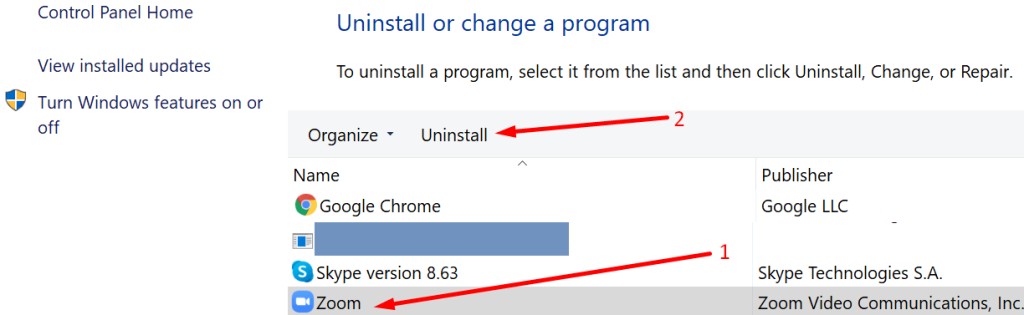
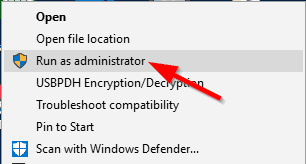
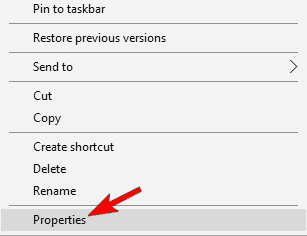
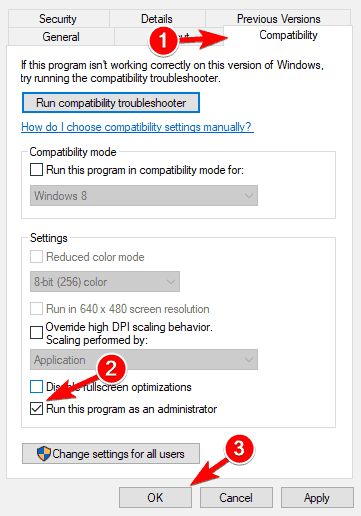
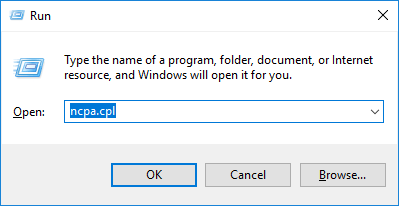
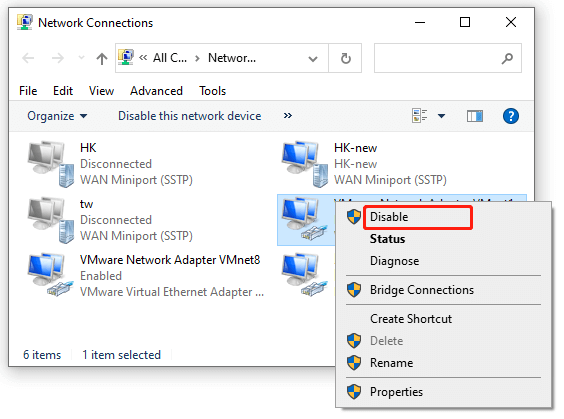
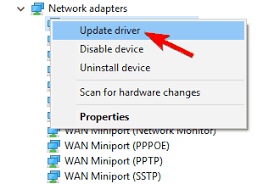
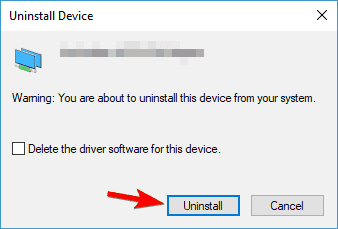
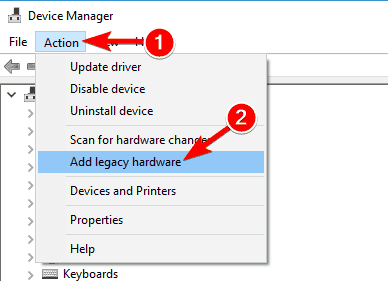
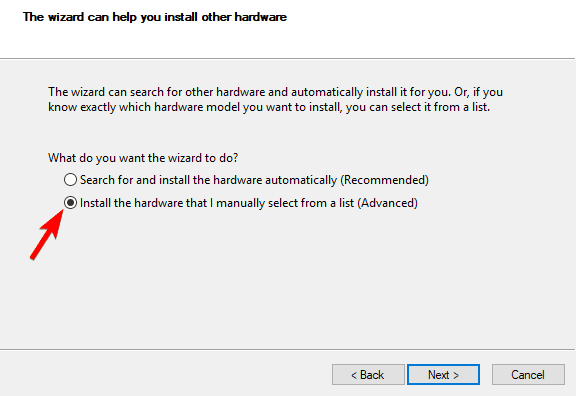
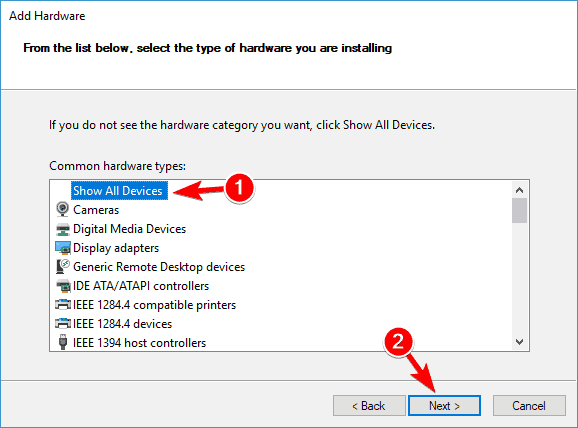
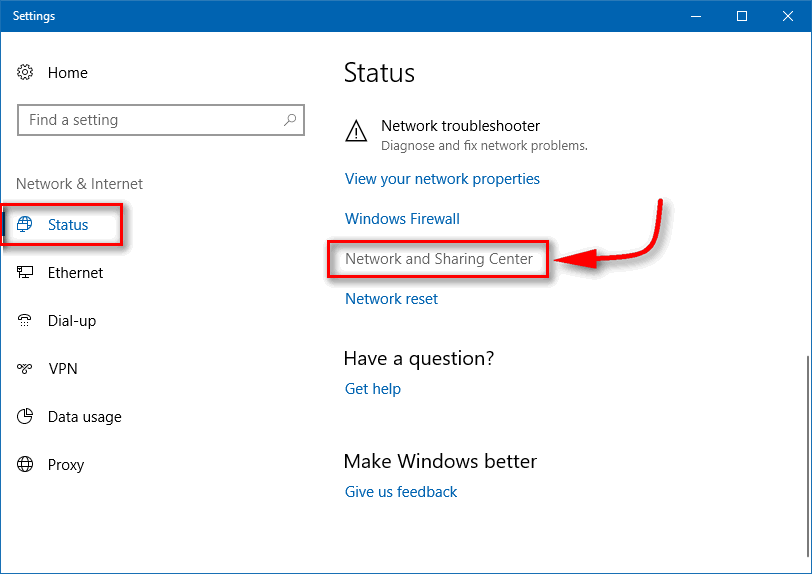
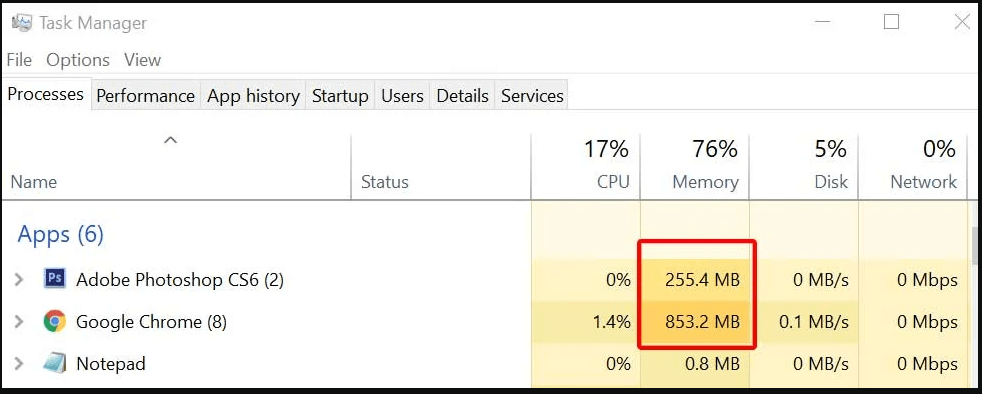
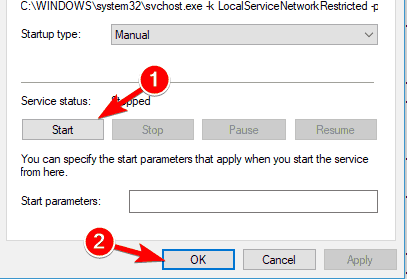
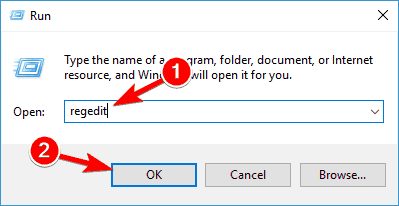
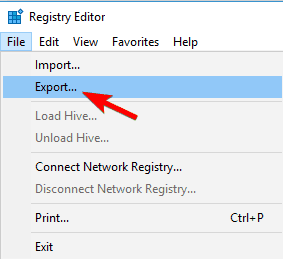
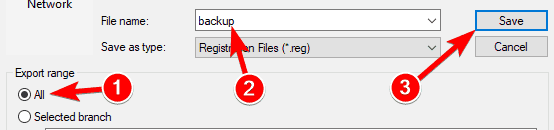
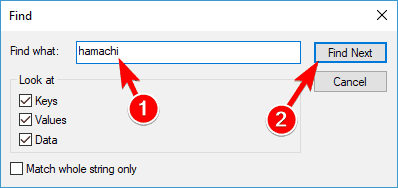



![[100% löst] Hur åtgärdar jag meddelandet Fel vid utskrift i Windows 10? [100% löst] Hur åtgärdar jag meddelandet Fel vid utskrift i Windows 10?](https://img2.luckytemplates.com/resources1/images2/image-9322-0408150406327.png)




![FIXAT: Skrivare i feltillstånd [HP, Canon, Epson, Zebra & Brother] FIXAT: Skrivare i feltillstånd [HP, Canon, Epson, Zebra & Brother]](https://img2.luckytemplates.com/resources1/images2/image-1874-0408150757336.png)